حل مشكلة عدم عمل خاصية النسخ واللصق
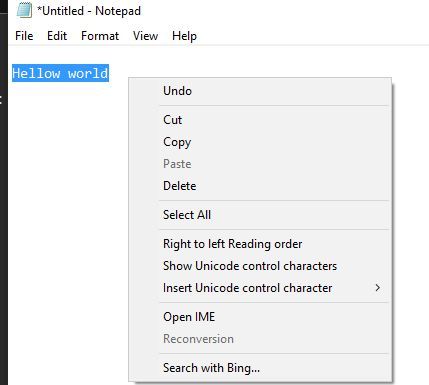
حل مشكلة عدم عمل خاصية النسخ واللصق
في عالم التكنولوجيا الحديث، أصبحت وظيفة النسخ واللصق من الأساسيات التي لا غنى عنها في حياتنا اليومية. سواء كنت تقوم بنقل النصوص، أو الصور، أو الملفات، فإن هذه الميزة توفر علينا الكثير من الوقت والجهد. تخيل أنك تحاول كتابة رسالة بريد إلكتروني طويلة، أو إنشاء مستند مهم، ثم تكتشف أن خاصية النسخ واللصق لا تعمل! هذا الموقف قد يكون محبطًا للغاية، ويعيق إنتاجيتك بشكل كبير. في هذا المقال، سنستعرض الأسباب المحتملة وراء هذه المشكلة، بالإضافة إلى الحلول العملية التي يمكنك تجربتها لاستعادة هذه الوظيفة الحيوية.
الأسباب الشائعة لتعطيل وظيفة النسخ واللصق
هناك العديد من العوامل التي قد تؤدي إلى تعطل خاصية النسخ واللصق على أجهزة الكمبيوتر والهواتف الذكية. قد تكون المشكلة بسيطة، مثل وجود خلل مؤقت في النظام، أو معقدة، مثل وجود برامج ضارة أو تعارض في البرامج. من الضروري تحديد السبب الدقيق للمشكلة قبل محاولة إصلاحها، لتوفير الوقت والجهد. سنستعرض الآن بعض الأسباب الأكثر شيوعًا وراء هذه المشكلة المزعجة.
مشاكل في البرامج والتطبيقات
أحد الأسباب الأكثر شيوعًا لتعطل وظيفة النسخ واللصق هو وجود مشكلة في البرنامج أو التطبيق الذي تستخدمه. قد يكون هناك خطأ برمجي بسيط، أو قد يكون التطبيق غير متوافق مع نظام التشغيل الخاص بك. في بعض الأحيان، قد يتسبب تطبيق معين في تعارض مع وظائف النظام الأخرى، مما يؤثر على النسخ واللصق. من المهم التأكد من أن التطبيقات التي تستخدمها محدثة، وأنها متوافقة مع نظام التشغيل الخاص بك.
مشاكل في نظام التشغيل
قد تكون المشكلة ناتجة عن خلل في نظام التشغيل نفسه. قد يكون هناك ملف تالف، أو تعارض في البرامج، أو مشكلة في إعدادات النظام. في بعض الأحيان، قد يتطلب نظام التشغيل إعادة تشغيل بسيطة لإصلاح المشكلة. في حالات أخرى، قد تحتاج إلى إجراء تحديث لنظام التشغيل، أو حتى إعادة تثبيته. من الضروري فحص نظام التشغيل بانتظام للتأكد من أنه يعمل بشكل صحيح.
وجود برامج ضارة أو فيروسات
البرامج الضارة والفيروسات يمكن أن تتسبب في مجموعة متنوعة من المشاكل، بما في ذلك تعطيل وظيفة النسخ واللصق. قد تقوم هذه البرامج بتعديل إعدادات النظام، أو تعطيل بعض الوظائف، أو حتى سرقة البيانات. إذا كنت تشك في وجود برنامج ضار، فمن الضروري إجراء فحص شامل باستخدام برنامج مكافحة الفيروسات. يجب عليك أيضًا التأكد من أن برنامج مكافحة الفيروسات محدث بانتظام.
مشاكل في الأجهزة
في بعض الحالات النادرة، قد تكون المشكلة ناتجة عن مشكلة في الأجهزة. قد يكون هناك خلل في لوحة المفاتيح، أو الماوس، أو حتى في الذاكرة العشوائية (RAM). إذا كنت تشك في وجود مشكلة في الأجهزة، فيجب عليك فحصها والتأكد من أنها تعمل بشكل صحيح. قد تحتاج إلى استبدال بعض الأجهزة إذا كانت معطلة.
حلول عملية لمشكلة النسخ واللصق
بعد تحديد الأسباب المحتملة للمشكلة، يمكنك البدء في تجربة الحلول العملية. هناك العديد من الخطوات التي يمكنك اتخاذها لإصلاح مشكلة النسخ واللصق، بدءًا من الحلول البسيطة وصولًا إلى الحلول الأكثر تعقيدًا. سنستعرض الآن بعض الحلول الأكثر فعالية.
إعادة تشغيل الجهاز والتطبيقات
أبسط الحلول وأكثرها فعالية هو إعادة تشغيل الجهاز والتطبيقات. في كثير من الأحيان، يمكن أن تؤدي إعادة التشغيل إلى حل المشاكل المؤقتة، مثل الأخطاء البسيطة في النظام أو تعارضات البرامج. قم بإغلاق جميع التطبيقات، ثم أعد تشغيل جهاز الكمبيوتر أو الهاتف الذكي. بعد إعادة التشغيل، حاول استخدام وظيفة النسخ واللصق مرة أخرى.
التحقق من إعدادات النسخ واللصق
تأكد من أن إعدادات النسخ واللصق في نظام التشغيل الخاص بك صحيحة. في نظام التشغيل Windows، يمكنك التحقق من إعدادات الحافظة في "الإعدادات" ثم "النظام". تأكد من أن الحافظة قيد التشغيل، وأن الخيارات الأخرى مضبوطة حسب رغبتك. في نظام التشغيل macOS، يمكنك التحقق من إعدادات الحافظة في "تفضيلات النظام" ثم "لوحة المفاتيح".
تحديث نظام التشغيل والتطبيقات
تأكد من أن نظام التشغيل والتطبيقات التي تستخدمها محدثة. غالبًا ما تتضمن التحديثات إصلاحات للأخطاء وتحسينات في الأداء، والتي قد تساعد في حل مشكلة النسخ واللصق. قم بتحديث نظام التشغيل والتطبيقات بانتظام لضمان عملها بشكل صحيح. يمكنك التحقق من وجود تحديثات في إعدادات نظام التشغيل والتطبيقات.
فحص الجهاز بحثًا عن البرامج الضارة
إذا كنت تشك في وجود برنامج ضار، فقم بإجراء فحص شامل باستخدام برنامج مكافحة الفيروسات. تأكد من أن برنامج مكافحة الفيروسات محدث بانتظام، وقم بإجراء فحص كامل للنظام. إذا تم العثور على برامج ضارة، فقم بإزالتها على الفور. بعد إزالة البرامج الضارة، أعد تشغيل الجهاز وحاول استخدام وظيفة النسخ واللصق مرة أخرى.
استخدام أدوات استكشاف الأخطاء وإصلاحها
يوفر نظام التشغيل Windows أدوات استكشاف الأخطاء وإصلاحها التي يمكن أن تساعد في تحديد وإصلاح المشاكل المتعلقة بالنسخ واللصق. يمكنك العثور على هذه الأدوات في "الإعدادات" ثم "النظام" ثم "استكشاف الأخطاء وإصلاحها". قم بتشغيل هذه الأدوات واتركها تحاول إصلاح المشكلة تلقائيًا.
إعادة تثبيت التطبيقات المتضررة
إذا كانت المشكلة تقتصر على تطبيق معين، فحاول إعادة تثبيته. قد يؤدي ذلك إلى إصلاح أي ملفات تالفة أو أخطاء في البرنامج. قم بإلغاء تثبيت التطبيق، ثم أعد تثبيته من جديد. بعد إعادة التثبيت، حاول استخدام وظيفة النسخ واللصق داخل التطبيق.
استخدام مفاتيح الاختصار
إذا لم تعمل وظيفة النسخ واللصق باستخدام الماوس، فحاول استخدام مفاتيح الاختصار. في نظام التشغيل Windows، يمكنك استخدام Ctrl + C للنسخ، و Ctrl + X للقص، و Ctrl + V للصق. في نظام التشغيل macOS، يمكنك استخدام Command + C للنسخ، و Command + X للقص، و Command + V للصق.
فحص الأجهزة
إذا لم تنجح أي من الحلول السابقة، فقد تكون المشكلة في الأجهزة. قم بفحص لوحة المفاتيح والماوس للتأكد من أنها تعمل بشكل صحيح. جرب توصيل أجهزة مختلفة، أو توصيل نفس الأجهزة بجهاز آخر لمعرفة ما إذا كانت المشكلة مستمرة. إذا كنت تشك في وجود مشكلة في الذاكرة العشوائية (RAM)، فيمكنك إجراء اختبار للذاكرة.
الخلاصة
في الختام، يمكن أن تكون مشكلة عدم عمل خاصية النسخ واللصق محبطة للغاية، ولكنها في معظم الأحيان قابلة للإصلاح. من خلال اتباع الخطوات المذكورة أعلاه، يمكنك تحديد السبب المحتمل للمشكلة، وتجربة الحلول العملية لاستعادة هذه الوظيفة الحيوية. تذكر أن تبدأ بالحلول البسيطة، مثل إعادة تشغيل الجهاز، ثم تنتقل إلى الحلول الأكثر تعقيدًا إذا لزم الأمر. في معظم الحالات، سيساعدك أحد هذه الحلول على استعادة وظيفة النسخ واللصق، والعودة إلى العمل بكفاءة. إذا استمرت المشكلة، فقد تحتاج إلى طلب المساعدة من فني متخصص.









